Cách gỡ cài đặt IE11 khỏi Windows 10

Việc xóa Internet Explorer 11 khỏi Microsoft Windows 10 là một việc hơi phức tạp. Hướng dẫn này có thể giúp ích.

Bật hoặc tắt Javascript trong Internet Explorer 11 bằng các bước đơn giản sau.
Chọn Gear ở góc trên bên phải của màn hình hoặc menu “ Công cụ ” nếu bạn đã bật thanh menu, sau đó chọn “ Tùy chọn Internet ”.
Chọn tab " Bảo mật ".
Chọn khu vực bạn muốn sửa đổi. Trong hầu hết các trường hợp, nó sẽ là “ Internet ”.
Chọn nút “ Mức tùy chỉnh… ”.
Cuộn xuống khu vực “ Viết kịch bản ” và chọn nút radio để “ Bật ” hoặc “ Tắt ” nó là “Viết kịch bản hiện hoạt ”. Bạn cũng có thể chọn IE11 " Nhắc " bạn cho phép các tập lệnh chạy.
Chọn “ OK ”, sau đó chọn lại “ OK ”.
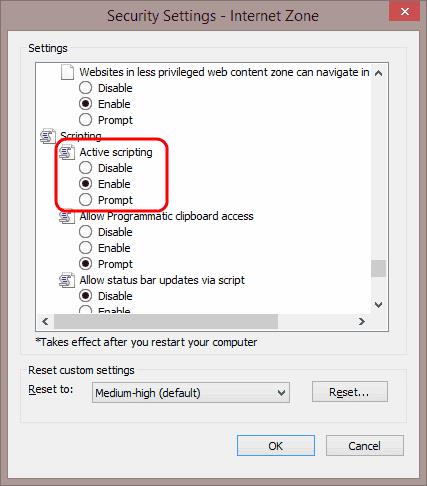
JavaScript bây giờ sẽ được bật hoặc tắt trong Internet Explorer 11.
Tại sao nút “Mức tùy chỉnh…” lại chuyển sang màu xám đối với tôi?
Bạn có thể không có quyền sửa đổi cài đặt trong IE. Thử đóng IE, sau đó mở lại bằng cách nhấp chuột phải vào biểu tượng, sau đó chọn “Run as Administrator”. Nếu điều đó không hiệu quả, bạn có thể cần phải đăng nhập với tư cách là quản trị viên vào hệ thống. Nếu bạn đang làm việc trong môi trường công ty hoặc trường học, bạn có thể cần liên hệ với bộ phận CNTT của mình.
Việc xóa Internet Explorer 11 khỏi Microsoft Windows 10 là một việc hơi phức tạp. Hướng dẫn này có thể giúp ích.
Cách ngăn chặn Có vấn đề với thông báo chứng chỉ bảo mật trang web này xuất hiện khi truy cập các trang web trong Microsoft Internet Explorer.
Tắt hoàn toàn lời nhắc trong Internet Explorer 11 để đặt nó làm trình duyệt mặc định khi người dùng sử dụng lần đầu.
Chặn hoặc cho phép Internet Explorer 11 dành cho Windows 10 chấp nhận tất cả cookie hoặc đặt nó để cho phép một tập hợp cụ thể trong số chúng với hướng dẫn này.
Nếu Microsoft Edge không phát hiện thấy chứng chỉ bảo mật hợp lệ cho trang web bạn đang truy cập, nó sẽ chặn nó.
Skype liên tục ngắt kết nối và kết nối lại cho thấy kết nối mạng của bạn không ổn định hoặc bạn không có đủ băng thông.
Hướng dẫn chi tiết cách bật phụ đề trực tiếp trên Microsoft Teams giúp người dùng theo dõi cuộc họp hiệu quả hơn.
Khi bạn quyết định rằng bạn đã hoàn tất tài khoản Instagram của mình và muốn xóa nó. Dưới đây là hướng dẫn giúp bạn xóa tài khoản Instagram của mình tạm thời hoặc vĩnh viễn.
Để sửa lỗi Teams CAA50021, hãy liên kết thiết bị của bạn với Azure và cập nhật ứng dụng lên phiên bản mới nhất. Nếu sự cố vẫn tiếp diễn, hãy liên hệ với quản trị viên của bạn.
Ngoài ra, hãy xem cách bạn có thể ghi lại cuộc họp Zoom cục bộ hoặc lên đám mây, cách bạn có thể cho phép người khác ghi lại bất kỳ cuộc họp Zoom nào.
Nhanh chóng tạo một cuộc thăm dò Skype để chấm dứt bất kỳ cuộc thảo luận nào. Xem chúng dễ dàng tạo ra như thế nào.
Nếu một số nhãn Google Maps không còn phù hợp, bạn chỉ cần xóa chúng. Đây là cách bạn có thể làm điều đó.
Nếu Microsoft Kaizala không hoạt động trên máy tính của bạn, hãy xóa bộ nhớ cache của trình duyệt, tắt tiện ích mở rộng và cập nhật phiên bản trình duyệt của bạn.
Để khắc phục lỗi Nhóm CAA301F7, hãy chạy ứng dụng ở chế độ tương thích với quyền quản trị viên và xóa dữ liệu đăng nhập Nhóm của bạn khỏi Trình quản lý thông tin xác thực.
Nghe âm thanh WhatsApp trước khi gửi nó có thể là một cách cứu nguy. Bằng cách xem trước âm thanh, bạn có thể nghe xem giọng nói của mình có đúng như ý bạn không. Đảm bảo rằng âm thanh bạn đang gửi trong WhatsApp là hoàn hảo bằng cách xem trước nó với các bước sau.













